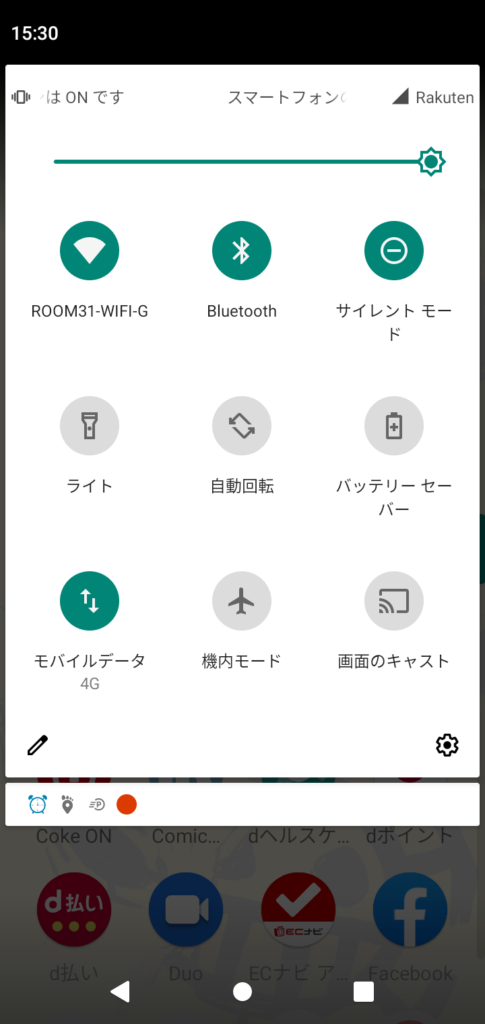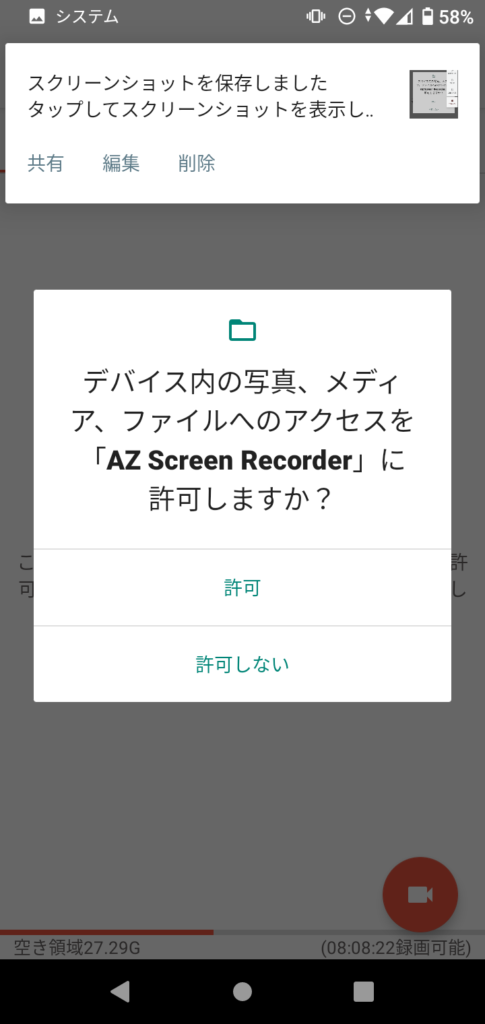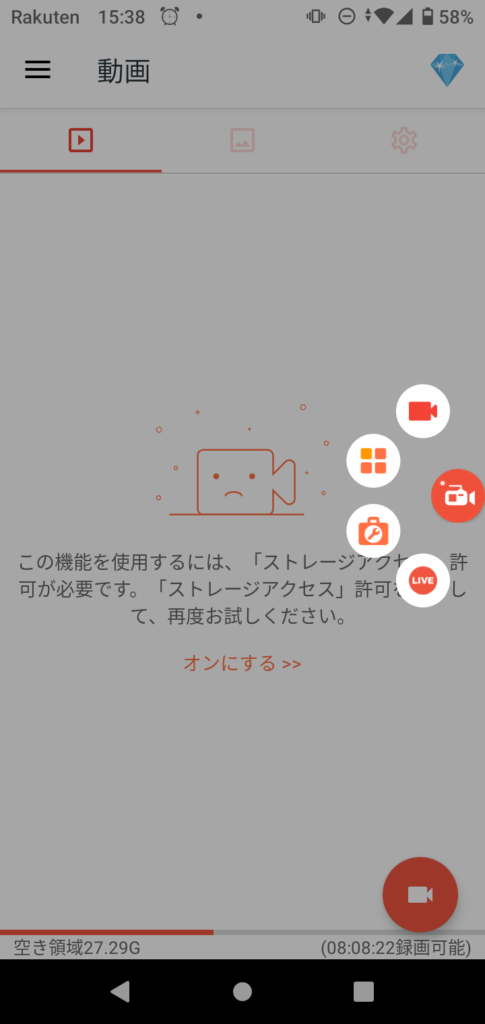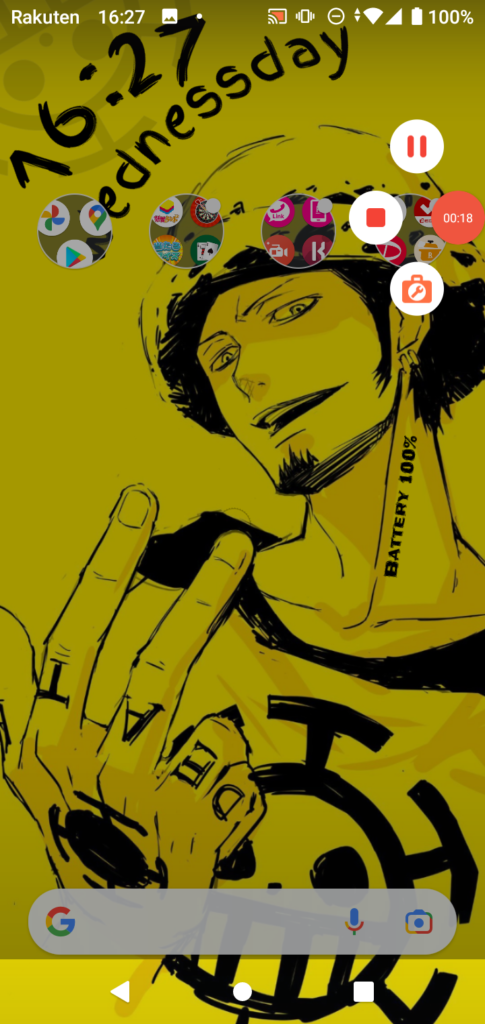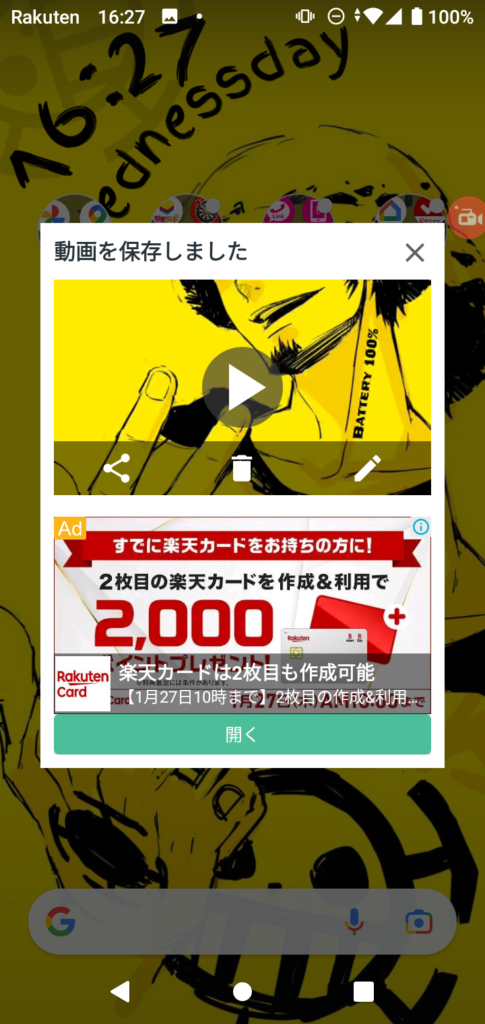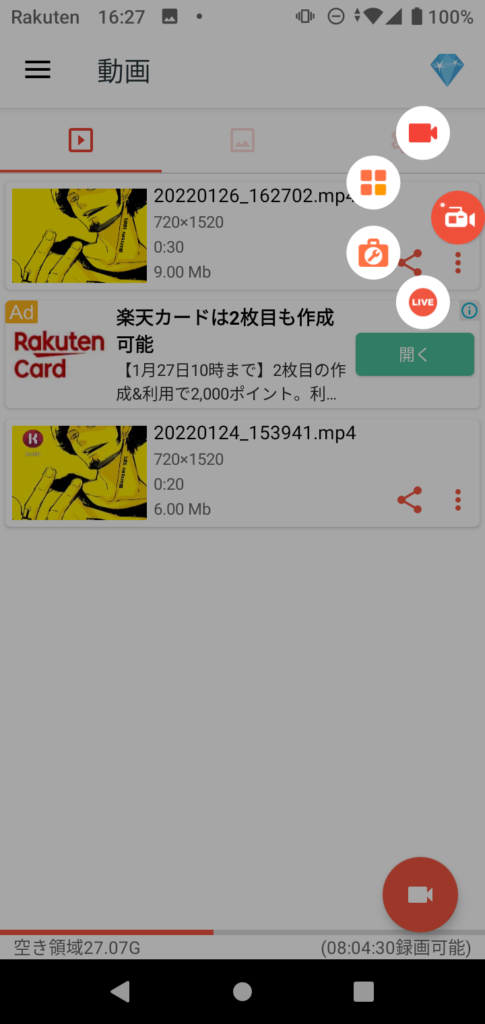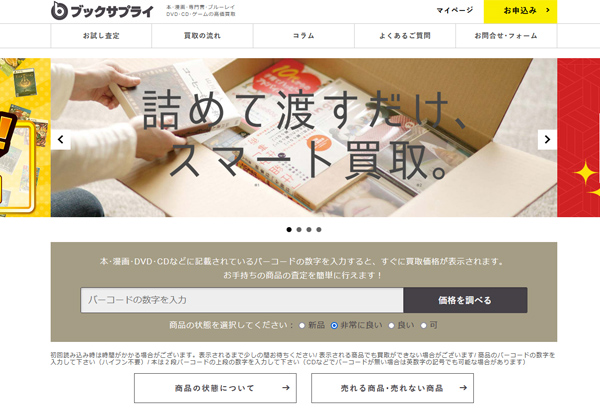Rakuten Handにはスクリーンレコーダーが非搭載
先日スマホの動画をキャプチャしてみましたが、実は楽天ハンドにはスクリーンレコーダーが非搭載だったんです!
通常のスマホであれば搭載している機能なのに、楽天ハンドにはなくて困りました。
ただ、動画のキャプチャ機能は欲しかったので、アプリを本当は増やしたくなかったのですが、結局入れることにしました。
もしRakuten Handを使われている方で、動画のキャプチャをしたい!というときには、便利なアプリがあるので今回ご紹介しますね!
AZ スクリーン レコーダーなら問題なし!
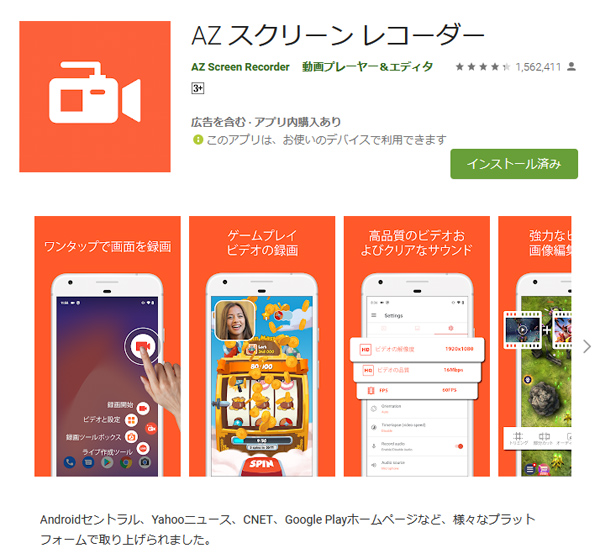
★DL先:Google Play
楽天ハンドにはスクリーンレコーダーが標準搭載していないので、動画のキャプチャはアプリを利用するしかありません。
今回私が使ってみたアプリがAZ スクリーンレコーダーです。
もちろん、無料で使えるアプリなので、スマホで動画のキャプチャをしたいなら、使ってみてください。
ただ、スマホに標準搭載してることも多いので、私の楽天ハンドにはありませんでしたが、どこにあるものなのかなども解説します!
設定から探せることがほとんど
スクリーンレコーダーの機能はスマホで搭載されてることが多く、探すにはまず画面上部から下に向かってスワイプします。
すると、モバイルデータの左下(スマホによって位置は違います)にある「ペンの形をしたアイコン(編集)」をタップしましょう。
そうしたら、大抵のスマホには「スクリーンレコーダー」というのがあるはずです。
そちらをタップして操作をしてみてください。
ただ、私の楽天ハンドには機能がないので、以下にAZ スクリーンレコーダーの簡単な使い方をご紹介します!
AZ スクリーンレコーダーの使い方
★DL先:Google Play
まず、上記のリンクからアプリをダウンロードして、スマホにインストールしてください。
設定を進めると、以下の画像になります。
ここで許可をタップしないと、動画がキャプチャできないので、許可を選びましょう。
実際に動画をキャプチャするには、こちらの画面になるので…
一番上のマークをタップすると、3秒のカウントが始まり、動画のキャプチャが始まります。
赤丸のボタンをタップすれば、動画のキャプチャを停止するコマンドが出るので、赤い■ボタンでタップで可能です。
停止すると、動画を保存しましたのメッセージが出てキャプチャ完了です。
ちなみに、動画の保存先を知りたい場合は、以下の画像を参照してください。
四角が4つ並んだマークをタップすると、保存先がわかるので、後は好きな場所にダウンロードしてみてください。
以前の記事から引用ですが、こちらの動画キャプチャが「AZ スクリーンレコーダー」を使用した例です。
使い方も簡単ですし、楽天ハンドでスマホ画面の動画をキャプチャするにはアプリを使うしかないみたいなので、ぜひ利用してみてくださいね。
まさかの楽天ハンドの非搭載
楽天ハンドは、そこまで古い機種でもないのに、スクリーンレコーダーの非搭載はうそでしょ?!と思いました。
ただ、上記のように無料アプリを使えば動画もキャプチャできるので、どうしてもという場合はアプリをインストールしてみてくださいね。
記事が参考になりましたら、嬉しいです!^^